极客DIY:如何构建一台属于自己的基站

写在前面(原文作者)
上周我去特拉维夫(Tel Aviv)探望我的朋友结果有了一些收获,一块崭新的BladeRF(x40),即一个支持USB3.0的SDR平台,这就意味着可以同时发送和接收信息了。而HackRF不同于其他两款硬件,它不支持全双工。这意味着要切换收和发的话,必须每次给控制器发送命令。
微控制器处理切换可能要花费微秒级的时间。在这篇文章中将会介绍如何建立一个小型便携式GSM基站,GSM网络可以遭到攻击/劫持/拦截,当然你可以利用相对价格比较低的电子设备做到这一点。而本文也仅仅供交流学习使用。
本文中介绍的工具、技术带有一定的攻击性,请合理合法使用。
硬件要求
bladeRF x40
两个天线(点击我)
树莓派3
充电宝(作者使用的是 Anker Astro E7(26800mAh))
一个专为树莓派准备的SD卡(不低于8G)
软件
让我们开始为树莓派安装Raspbian系统(lite版),然后将系统写入SD卡中,开始启动树莓派,开始配置WiFi以及网络连接等,完成后应该可以用SSH方式对树莓派进行管理。
这一步将会进行的很快:
sudo apt-get install git apache2 php5 bladerf libbladerf-dev libbladerf0 automake
完成上一步,应该可以连接BladeRF,将其插入到树莓派一个USB端口中,输入dmesg 就可以看到相关信息了:
[ 2332.071675] usb 1-1.3: New USB device found, idVendor=1d50, idProduct=6066
[ 2332.071694] usb 1-1.3: New USB device strings: Mfr=1, Product=2, SerialNumber=3
[ 2332.071707] usb 1-1.3: Product: bladeRF
[ 2332.071720] usb 1-1.3: Manufacturer: Nuand
[ 2332.071732] usb 1-1.3: SerialNumber: b4ef330e19b718f752759b4c14020742
输入bladeRF-cli 以及version指令查看版本信息:
pi@raspberrypi:~ $ sudo bladeRF-cli -i
bladeRF> version
bladeRF-cli version: 0.11.1-git
libbladeRF version: 0.16.2-git
Firmware version: 1.6.1-git-053fb13-buildomatic
FPGA version: 0.1.2
bladeRF>
当然bladeRF可以支持很宽的载频范围,带有一个大容量的FPGA,还有高速的USB3.0接口。通过上面的信息可以了解到具体的版本信息,而其它版本的固件在我们的配置条件下不可能工作的。
现在我们开始安装两个开源软件 Yate和YateBTS,这样我们就可以创建基站了。而作者也花费了很长的时间来寻找与bladeRF适合的软件,作者已经将找到合适的程序了,你现在只需要这样做,就可以安装在树莓派home路径下的文件夹里面了:
git clone https://github.com/evilsocket/evilbts.git
cd evilbts
我们开始正式安装那两个软件吧:
cd yate
./autogen.sh
./configure –prefix=/usr/local
make -j4
sudo make install
sudo ldconfig
cd ..
cd yatebts
./autogen.sh
./configure –prefix=/usr/local
make -j4
sudo make install
sudo ldconfig
这需要花费几分钟的时间,然后就可以完成安装了。接下来就需要在www文件夹目录下创建软连接:
cd /var/www/html/
sudo ln -s /usr/local/share/yate/nib_web nib
赋予配置文件权限:
sudo chmod a+w -r /usr/local/etc/yate
现在就可以在浏览器里面查看基站的网页了:
http://ip-of-your-rpi/nib
配置
使用 nano或vi编辑器打开 /usr/local/etc/yate/ybts.conf配置文件,然后更新里面信息:
Radio.Band=900
Radio.C0=1000
Identity.MCC=YOUR_COUNTRY_MCC
Identity.MNC=YOUR_OPERATOR_MNC
Identity.ShortName=MyEvilBTS
Radio.PowerManager.MaxAttenDB=35
Radio.PowerManager.MinAttenDB=35
然后就可以找到mcc(移动国家代码)或mnc号(移动网络号码)。
现在可以编辑 /usr/local/etc/yate/subscribers.conf配置文件了:
country_code=YOUR_CONTRY_CODE
regexp=.*
警告:如果使用“ .* ”(正则表达式)将会导致信号范围内的每一部具有GSM功能的手机连接到你的基站上。
在你的测试页面(NIB)上会看到这样的信息。
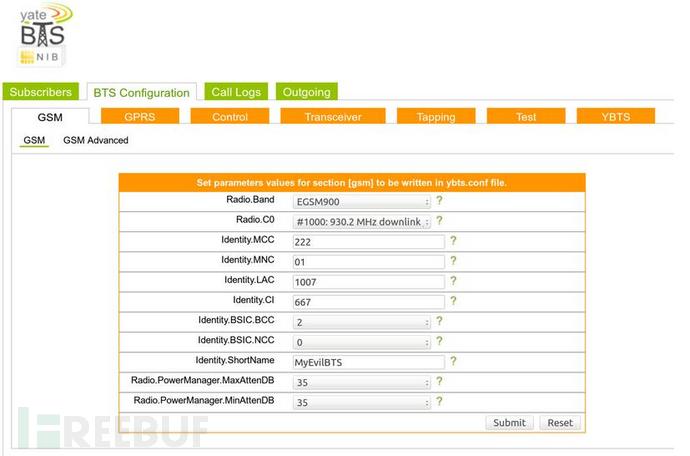
监听
在“Tapping”选项下,你可以配置 GSM以及GPRS选项,在测试接收机性能时,终端把收到的下行数据解调后重新编码调制并发回给测试仪器,然后仪器把终端环回的比特与原始发送的比特比较,计算BER(误码率)或FER(误帧率)或PER(误包率)。这种所谓的环回模式(Loopback)被广泛应用于GSM接收机测试中。而这次也不例外,由于我还没有选择加密信息,所以你可以看见所有的gsm流量信息。
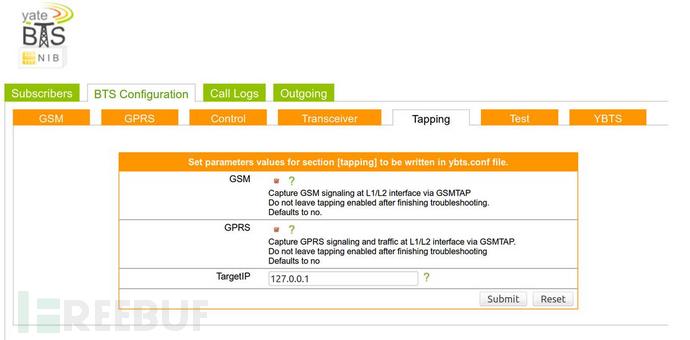
使用基站
现在可以通过输入指令的方式来操作基站吧( BladeRF插入状态):
sudo yate -s
如果配置都正确就可以看到这样一组信息:
Starting MBTS…
Yate engine is initialized and starting up on raspberrypi
RTNETLINK answers: File exists
MBTS ready
在这一刻,BladeRF上中间的LED灯应该开始闪烁了。
测试
现在开始测试吧,手机会连接基站,当然这是由于GSM功能本身的原因。
现在你可以设置任何你想要的MCC、MNC、LAC(位置区域码),甚至可以骗过合法的基站了。
相信手机都会选择信号强的基站进行连接,小伙伴你说会连接哪个基站。作者用的三星 Galaxy S6手机(Network Cell Info Lite应用程序)做的测试,三分钟之后的截图:

现在你可以随意配置基站来做自己喜欢做的事情了,当然你也可以通过“代理”来做一个合法的SMC(一个GSM/3g USB dongle)或者获取GSM手机流量信息,或创建一个免费的SIP业务供人使用,更多信息参阅 YateBTS。
前面准备的充电宝也不是没有用的,插上充电宝之后就可以成为一个移动便携式的基站了。
扩展阅读
https://github.com/Nuand/bladeRF/wiki/Setting-up-Yate-and-YateBTS-with-the-bladeRF
https://z4ziggy.wordpress.com/2015/05/17/sniffing-gsm-traffic-with-hackrf/
https://z4ziggy.wordpress.com/2015/05/10/ziggys-embedded-bts/
http://wiki.yatebts.com/index.php/Main_Page
*参考来源:evilsocket,FB小编亲爱的兔子编译,转载请注明来自FreeBuf黑客与极客(FreeBuf.COM)
- 还没有评论呢,快抢沙发~
发表你的评论吧返回顶部
!评论内容需包含中文
